So entfernen Sie das Passwort, wenn Sie es vergessen haben. „Probleme bei der globalen Anmeldung“ oder „Wie entferne ich ein Passwort von einem Computer?
Viele von uns vergessen oft unsere Passwörter, aber es ist egal, wann Sie sich als Administrator anmelden und ein vergessenes Passwort ersetzen können. Eine andere Sache, wenn der Administrator die geschätzte Kombination von Charakteren vergisst. Aber auch in diesem Fall können Sie die Situation korrigieren. Wie entferne ich das Administrator-Passwort in verschiedenen Versionen des Windows-Betriebssystems? Diese Frage kann eine Sackgasse sein. Aber wenn Sie schauen, ist hier nichts komplizierter. Wir bieten mehrere Möglichkeiten, das Administratorkennwort zu entfernen. Wenn Sie sich mit ihnen vertraut gemacht haben, können Sie selbst entscheiden, welche Methode für Sie am besten geeignet ist.
Nr. 1: abgesicherter Modus
Um sich als Administrator anzumelden, ist im abgesicherten Modus kein Kennwort erforderlich. Starten Sie einfach den Computer neu, drücken Sie F8 und wählen Sie den abgesicherten Modus. Als Nächstes müssen Sie sich als Administrator ohne Kennwort anmelden und die Kontenverwaltung auswählen. Anschließend wird der Benutzer ausgewählt, dessen Kennwort Sie ändern möchten. Wir erhalten ein neues Passwort und klicken auf OK. Alle Änderungen werden nach einem Neustart wirksam.
# 2: Befehlszeile
Wie entferne ich ein Windows-Administratorkennwort, ohne sich abzumelden? Wenn Sie auf die Schaltfläche "Start" klicken, werden ein Menü und eine Suchleiste geöffnet, in die Sie cmd eingeben müssen. Es wird eine Befehlszeile angezeigt, in der Sie control userpasswords2 eingeben und die Eingabetaste drücken müssen. Wenn das Menü für die Kontoverwaltung vor Ihren Augen angezeigt wird, klicken Sie einfach auf das Konto des gewünschten Benutzers, wählen Sie den Benutzer aus und deaktivieren Sie das Kontrollkästchen "Benutzername und Kennwort erforderlich". Jetzt können Sie ein neues Passwort eingeben oder nichts eingeben. In diesem Fall gelangen Sie in das System, ohne das Passwort zu bestätigen.
Nr. 3: Programme von Drittanbietern
Wenn das Betriebssystem stromlos ist, können Sie eine Wiederherstellungsdiskette verwenden, z. B. die Windows miniPE Edition. Um es zu starten, drücken Sie unmittelbar nach dem Neustart auf der Tastatur die Taste Entf oder Tab, und wählen Sie die CD als Startgerät aus. Wenn das Programm gestartet wird, wählen Sie miniPE, dann Programme, Systemprogramme und schließlich Kennworterneuerung. Jetzt müssen Sie nur noch die Aufzählungszeichen im Windows-Ordner angeben und neue Kennwörter für Benutzer festlegen. Die Änderungen werden nach dem Neustart wirksam.
Nr. 4: Wenn Sie sich noch an das Passwort erinnern
Wenn Sie den Inhalt Ihres Heim-PCs nicht verbergen können, müssen Sie ihn nicht mit einem Kennwort schützen. Wie entferne ich das Admin-Passwort? Wechseln Sie über die Registerkarte "Start" zum Abschnitt "Benutzerkonten", wählen Sie die Option "Konto ändern" aus und klicken Sie auf das Symbol "Computer Administrator". Jetzt müssen Sie nur noch "Passwort ändern" auswählen. Oben geben wir das Passwort ein, aber unten geben wir nichts ein und klicken einfach auf "Passwort ändern". Nun hört das System auf, es von Ihnen anzufordern. Und wenn Sie das Kennwort erneut benötigen, müssen Sie dieselben Eingaben vornehmen und eine Kombination von Zeichen in beide Felder eingeben. Stellen Sie nur sicher, dass das Tastaturlayout Englisch ist und die Feststelltaste deaktiviert ist.
Sie sind überzeugt, dass das Entfernen des Administratorkennworts überhaupt nicht schwierig ist. Viel Glück!
Bei der Interaktion mit einem beliebigen Betriebssystem haben Benutzer viele Fragen von unterschiedlicher Relevanz. Dies gilt auch für Windows XP, das trotz seines "respektablen" Zeitalters weiterhin beliebt ist. Heute erfahren Sie, wie Sie das Administratorkennwort in Windows XP entfernen.
Allgemeine Informationen
Sie haben sich also entschieden, ein Kennwort für Ihren Computer festzulegen. Nach einiger Zeit haben Sie jedoch festgestellt, dass Sie keinen Zugriff auf das System erhalten. Der einzige angemessene Ausweg aus dieser Situation ist das Zurücksetzen des Sicherheitsschlüssels oder das Ersetzen des Sicherheitsschlüssels. Sehen wir uns jedoch zunächst an, was das vom Benutzer erstellte Kennwort aus der Sicht des Computers darstellt. Tatsächlich handelt es sich um eine verschlüsselte Datei SAM.log, die sich im Verzeichnis C: \\ WINDOWS \\ system32 \\ config befindet. Security Account Manager, ein Sicherheitsmanager, ist für die Verschlüsselung und Speicherung dieser Datei verantwortlich.
Manchmal finden Sie in den Foren "schlechte Ratschläge", die darauf hinweisen, dass Sie die SAM.log-Datei löschen müssen, um sie zu entsperren. In keinem Fall kann dies gemacht werden! Andernfalls müssen Sie Windows XP neu installieren.
Verwenden Sie eine der folgenden Methoden, um nicht auf Systemfehler zuzugreifen und den Zugriff auf Ihr Konto wiederherzustellen.
Eingebaute Werkzeuge
Wenn Sie über mehrere Konten verfügen, setzen Sie Ihr Kennwort als Computeradministrator zurück. Dafür:

Starten Sie Ihren Computer neu - das Konto, das Sie öffnen möchten, sollte geöffnet werden, ohne nach einem Kennwort zu fragen.
Software von Drittanbietern
Es gibt einige Programme, mit denen Sie den Zugang zu einem gesperrten Konto wieder herstellen können. Das Prinzip ihrer Bedienung ist jedoch identisch. Daher konzentrieren wir uns als Beispiel auf ein Hilfsprogramm - den ERD Commander, der von einem bootfähigen Flash-Laufwerk oder einer Festplatte aus arbeitet. 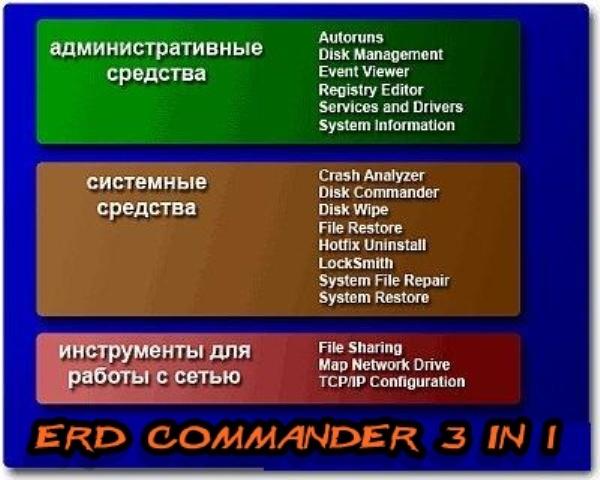
Erstellen eines bootfähigen Flash-Laufwerks
Um ein bootfähiges Flashlaufwerk zu erstellen, benötigen Sie vier Dateien:
- HPUSBdisk.exe.
- Grub4dos.zip.
- Ghost.exe.
- ERD Commander Bild.
Nachdem Sie das Flash-Laufwerk an den Computer angeschlossen haben, gehen Sie wie folgt vor:
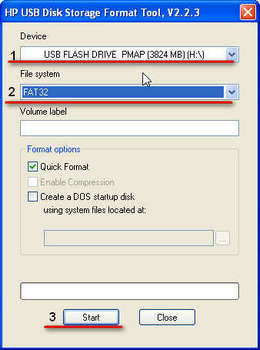
Innerhalb von 10 Minuten sollte auf dem Bildschirm die Meldung angezeigt werden, dass das startfähige USB-Flashlaufwerk bereit ist. Nehmen Sie das Medium nicht heraus - starten Sie den Computer sofort neu, und ändern Sie die Startpriorität zu den BIOS-Einstellungen, um den Start vom USB-Laufwerk aus zu starten.
Passwort entfernen
Wenn das Startfenster angezeigt wird, wählen Sie die Zeile ERD Commander 5.0. 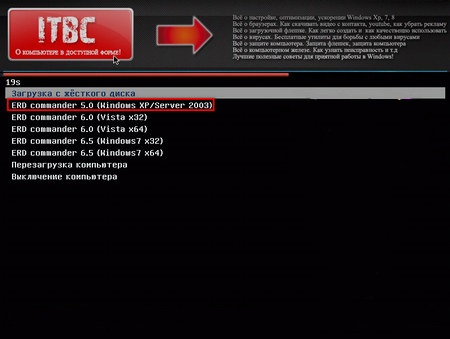
Wählen Sie Ihr Betriebssystem (es sollte theoretisch eins sein). 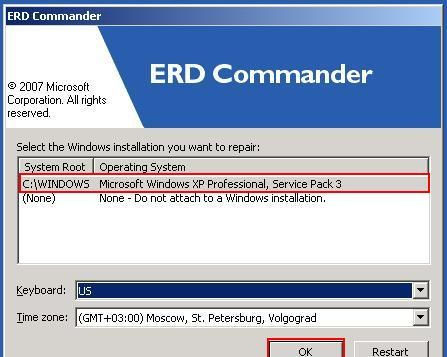
Klicken Sie nach dem Laden des Desktops auf die Schaltfläche „Start“, erweitern Sie den Abschnitt „System Tools“ und wählen Sie die Option „Locksmith“. 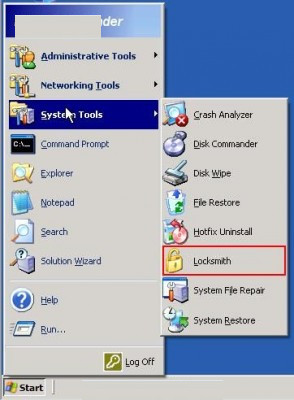
Klicken Sie auf "Weiter", um mit dem Assistenten fortzufahren. 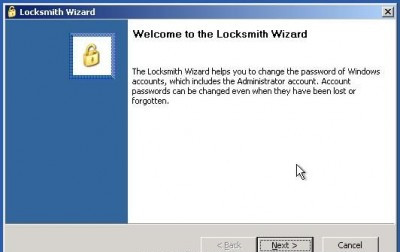
Klicken Sie auf "Ja", um das Passwort zu entfernen. 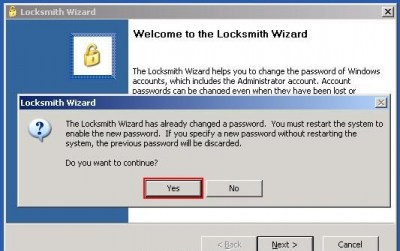
Wählen Sie im Feld "Konto" das Konto aus, auf das Sie den Zugriff wiederherstellen möchten. Geben Sie in den Zeilen „Neues Passwort“ bzw. „Passwort bestätigen“ den neuen Zugangscode an und bestätigen Sie ihn. 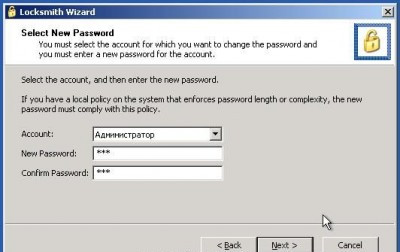 Klicken Sie auf "Weiter", um die Änderungen zu speichern.
Klicken Sie auf "Weiter", um die Änderungen zu speichern.
Nach dem Neustart Ihres Computers können Sie sich mit einem mit ERD Commander erstellten Kennwort bei Ihrem Konto anmelden. Bei Bedarf kann es geändert oder ganz entfernt werden, so dass keine Zugriffsprobleme mehr auftreten.
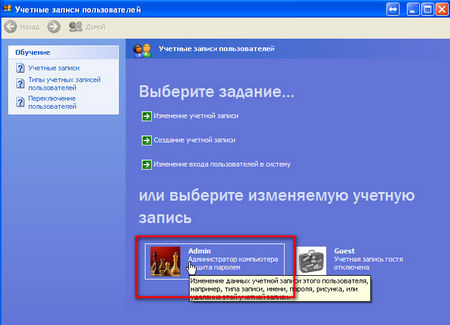
Wenn Sie sich jetzt anmelden, müssen Sie den Zugangscode nicht ständig eingeben.
BIOS-Passwort zurückgesetzt
Einige Benutzer entscheiden sich für ein Kennwort auf dem Computer über das BIOS, wodurch der Zugriff auf alle Konten gleichzeitig eingeschränkt wird. Einen solchen Sicherheitsschlüssel loszuwerden ist auch ganz einfach:

Die Batterie, die Sie herausgezogen haben, ist für das Speichern der BIOS-Einstellungen verantwortlich. Wenn Sie die Verbindung zum Motherboard trennen, setzen Sie die BIOS-Einstellungen zurück, darunter das von Ihnen festgelegte Kennwort.
Vergessen Sie nicht, die erforderlichen BIOS-Einstellungen (z. B. Boot-Priorität) wiederherzustellen, wenn Sie sie selbst installiert haben.
Bei jeder Produktion und bei der Ausführung von Arbeiten ist zu berücksichtigen, welche Arbeit den gesamten Ablauf des Arbeitsprozesses stark beeinflusst. In dieser Hinsicht nimmt die Computertechnologie eine eigene Kategorie ein, da genaue und kompetente mathematische Befehle, die in ein Programm eingebettet sind, manchmal dem Denken einer Person zuwiderlaufen, wodurch interessante Situationen entstehen. Zum Beispiel kann es vorkommen, dass eine Person sich beim Eintreten in das Betriebssystem ständig an das Kennwort erinnert und dann plötzlich der Speicher ausfällt - und die Person hat nichts weiter zu tun, als das Administratorpasswort zu entfernen.
Viele Programmierer sehen sich mit Situationen konfrontiert, in denen alles richtig gemacht wird und es scheint, als ob alles berücksichtigt wird, aber das Programm möchte nicht funktionieren oder der Algorithmus weicht von den erforderlichen Parametern ab. Wie viel Arbeit IT-Spezialisten benötigen, um Fehler zu erkennen und zu beheben, wissen nur sie, denn niemand, der sich in dieser Haut befunden hat, kann sich den gesamten Prozess vorstellen. Also das Passwort des Administrators, wenn es unter bestimmten Umständen dringend ist, sich beim System anzumelden, und gibt es keine andere Möglichkeit?
Es gibt viele Möglichkeiten, dies im Internet zu tun, aber seien Sie hier vorsichtig, da viele von ihnen nicht immer für das System sicher sind. Beginnen wir von vorne. Ein Benutzer, der über ein Konto mit Administratorrechten verfügt, verfügt über erweiterte Funktionen als alle anderen Benutzer. Zunächst betrifft es die Erstellung von Benutzerkonten normaler Benutzer sowie die Möglichkeit, Kennwörter festzulegen und zu ändern. Daher ist jeder normale Benutzer direkt von dem Administrator abhängig, der aus bestimmten Gründen sogar sein Konto sperren kann. In diesem Fall ist es sinnvoll zu fragen, wie Sie das Administratorkennwort entfernen können, um die Anmeldung zu aktivieren.
Jetzt wissen wir, wie man das Administratorkennwort entfernt, aber es ist am besten, es nicht zu verlieren. Dafür ist es am besten, ein kleines zu haben, in dem alle Anmeldungen und Kennwörter aufgezeichnet werden, die beim Arbeiten mit Informationssystemen verwendet werden. In diesem Fall ist es nicht nur möglich, die oben genannten Situationen zu verhindern, sondern auch die Sicherheit der verfügbaren Daten zu beruhigen. Es ist klar, dass sich das Notebook an einem Ort befinden muss, an dem es kein Außenstehender finden kann.
Abschließend können wir noch einen interessanten Umstand feststellen. Wenn der Benutzer das Kennwort und die Anmeldung plötzlich vergessen hat, sollten Sie das Administratorkennwort nicht eilig löschen. Es kommt oft vor, dass die Erinnerung uns angenehme Überraschungen schenkt, und die Person erinnert sich bald an ihn.
Guten Tag! Es kann vorkommen, dass Sie plötzlich das Windows - Administratorkennwort vergessen oder es überhaupt nicht gewusst haben (Sie haben Ihnen einen Computer mit Windows verkauft, Sie sind zu einem neuen Arbeitsplatz gekommen und der Admin-Account ist durch ein Passwort geschützt) dann musst du das Passwort entfernen, es soll entfernt werden, nicht abholen. Die Auswahl des Passworts kann einige Zeit in Anspruch nehmen (abhängig von der Leistung des PCs: mehrere Stunden und vielleicht Tage, aber natürlich haben wir keine Zeit dafür). Ich schlage vor, dass Sie das Material lesen, aus dem Sie lernen werden unabhängig und in kurzer Zeit Entfernen Sie das Kennwort unter Windows. Ich habe diese Methode persönlich unter Windows XP, Vista und Windows 7 getestet. Die Größe des Betriebssystems spielt ebenfalls keine Rolle (32 Bit oder 64 Bit).
Achtung !!!
Ich habe kürzlich einen aktuellen Text zum Erstellen geschrieben Universal-Flash-Laufwerk für passwort zurücksetzen in jeder Version Windows lesen
Anweisungen zum Zurücksetzen Ihres Kennworts in Windows 10 mit ERD Commander 2015
Um das Passwort wiederherzustellen, benötigen wir:
- iSO-Bild
- rohling für Aufnahme (CD-R oder DVD-R) oder USB-Flash-Laufwerk. (Anweisungen zum Schreiben des ERD Commander auf einem Flash-Laufwerk werden später erstellt)
- computer mit einem vergessenen Passwort.
Windows-Admin-Passwort-Wiederherstellungsalgorithmus
Um das Kennwort zurückzusetzen, bietet Windows standardmäßig eine Art Diskette an. Ich habe es noch nie gemacht und ich kenne solche Leute nicht, die es tun würden. Sie erinnern sich jedoch bereits daran, wenn das Passwort bereits vergessen wurde.
Es kommt übrigens vor, dass eine Person glaubt, das Passwort vergessen zu haben, unterschiedliche Layouts auszuprobieren: Russisch, Englisch, Chinesisch, aber nichts passiert. Er versucht, KAPSLOCK zu schreiben - es gibt kein Ergebnis. Als Ergebnis stellt sich heraus, dass die Tastatur fehlerhaft ist!))) Ich hatte kürzlich einen solchen Fall - Ich habe das Passwort für den Client entfernt, später habe ich selbst Text geschrieben, einige Buchstaben funktionierten nicht. Ich kam zu dem Schluss - aus diesem Grund hatte er kein Passwort.
Okay, was zu tun ist:
- Laden Sie das Bild des ERD Commander auf Ihren PC herunter. In seiner Zusammensetzung gibt es ein kleines Dienstprogramm namens Schlosser - mit seiner Hilfe entfernen wir das vergessene Passwort;
- Brennen Sie das Image auf eine leere Festplatte. (besser schreiben bei minimaler Geschwindigkeit);
- Wir legen den BIOS-Prioritätsstart von CD-ROM fest;
- Geladen von der Festplatte.
Hier versucht der ERD Commander die Netzwerkeinstellungen zu ermitteln. Sie können auf Überspringen klicken.
Als nächstes sehen wir das Fenster zur Auswahl des Betriebssystems. Ich habe Windows XP SP3 auf meiner virtuellen Maschine auf Laufwerk C: installiert. Diese Nummer funktioniert auch mit Windows Vista und Windows 7. Wählen Sie das gewünschte System aus und klicken Sie auf OK.
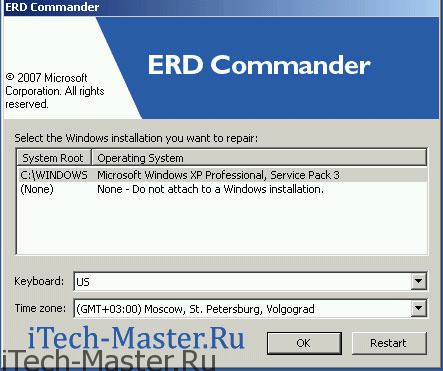
Boot Desktop ERD Commander. Klicken Sie auf Start (Start) und gehen Sie zu System Tools - Locksmith
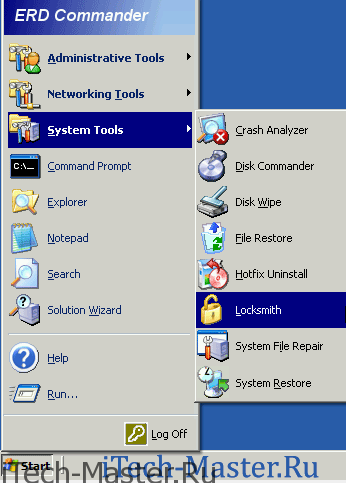
Viele Benutzer müssen das Kennwort aus Ihrem Konto in Windows entfernen. Dies gilt insbesondere, wenn der Computer persönlich ist und es einfach niemanden gibt, der Ihre Dokumente und Dateien versteckt. In diesem Fall wäre es ratsam, die Passworteingabe zu deaktivieren, um die Geschwindigkeit des Einschaltens des Computers zu erhöhen und das Passwort jedes Mal nicht mehr eingeben zu müssen.
Das Deaktivieren einer Kennwortabfrage kann auch erforderlich sein, wenn der Zugriff auf das Konto verloren gegangen ist. Das Passwort kann vergessen oder versehentlich geändert werden, wodurch der Zugang zum Betriebssystem unmöglich wird. Als Beispiel zur Lösung dieses Problems versuchen wir, das Kennwort zu entfernen, wenn Sie sich bei Windows XP anmelden.
Schnelle Artikelnavigation
Passwort in XP deaktivieren
Alle Aktionen, die sich auf Benutzerkonten beziehen, werden in der Windows XP-Systemsteuerung ausgeführt. Wenn das Passwort bekannt ist und Sie es nur deaktivieren müssen, müssen Sie:
- Klicken Sie mit der linken Maustaste, um die Kategorie "Benutzerkonten" auszuwählen.
- Geben Sie im angezeigten Textfeld das aktuelle Passwort ein.
- Bestätigen Sie den Vorgang, indem Sie auf die Schaltfläche "Passwort entfernen" klicken.
Passwort für ein anderes Konto deaktivieren
Wenn das Kennwort am Eingang, das gelöscht werden muss, auf ein anderes Konto festgelegt ist, ist die Vorgehensweise etwas anders (das Löschen des Kennworts aus einem anderen Konto ist nur möglich, wenn der aktuelle Benutzer über Administratorrechte verfügt):
- Sie müssen in der Taskleiste links unten auf die Schaltfläche "Start" klicken.
- Wählen Sie den Punkt "Systemsteuerung" und klicken Sie einmal mit der linken Maustaste darauf.
- Wählen Sie den Punkt "Passwort löschen".
- Bestätigen Sie den Vorgang, indem Sie auf die Schaltfläche "Passwort löschen" klicken.
Deaktivieren Sie das Kennwort für die Eingabe, die den Zugriff verloren hat
Wenn der Zugriff auf den Computer aufgrund eines vergessenen oder versehentlich gesetzten Kennworts verloren geht und die oben beschriebenen Verfahren nicht geeignet sind, gibt es einen anderen Weg.
Die Lösung des Problems liegt im Wesentlichen in der Tatsache, dass in Windows XP normalerweise ein anderes Konto mit Administratorrechten vorhanden ist, das nicht angezeigt wird, wenn Sie den Computer im normalen Modus einschalten, wenn es nicht das einzige Konto im System ist. Sie können darauf zugreifen und Windows XP für sich verwalten, indem Sie den Computer im abgesicherten Modus starten:
- Sie müssen die aktuelle Sitzung abschließen (wenn der Computer eingeschaltet ist).
- Schalten Sie den Computer wieder ein.
- Drücken Sie die F8-Taste und halten Sie sie gedrückt, bevor Sie das Betriebssystem laden, nachdem Sie das Herstellerlogo und / oder die Liste der angeschlossenen Geräte (Laufwerke) angezeigt haben.
- Eine Liste möglicher Möglichkeiten zum Laden des Betriebssystems wird geöffnet. Sie müssen die Option "Abgesicherter Modus" mit den Pfeilen auf der Tastatur auswählen und die Eingabetaste drücken.
- Warten Sie dann, bis das Betriebssystem geladen ist.
- Melden Sie sich als Administrator an.
- Klicken Sie in der Taskleiste unten links auf die Schaltfläche "Start".
- Wählen Sie den Punkt "Systemsteuerung" und klicken Sie einmal mit der linken Maustaste darauf.
- Klicken Sie mit der linken Maustaste, um die Kategorie "Benutzerkonten" auszuwählen.
- Klicken Sie auf das Symbol des gewünschten Kontos.
- Wählen Sie den Punkt "Passwort löschen".
- Bestätigen Sie den Vorgang, indem Sie auf die Schaltfläche "Passwort löschen" klicken.
- Schließen Sie alle Fenster, schalten Sie den Computer aus und starten Sie ihn im normalen Modus erneut.



















